DRDN-Novembre 2021 Page 1 Ministère de l’Enseignement Supérieur et de la Recher
DRDN-Novembre 2021 Page 1 Ministère de l’Enseignement Supérieur et de la Recherche Scientifique Direction des Réseaux et Développement Numérique Dépôt de candidature pour une session de la commission universitaire nationale DRDN-Novembre 2021 Page 2 Fonctionnalité CUN Fonction Dépôt du dossier CUN Module GESTION DES RESOURCES HUMAINES/ CUN Rôles Dépôt de candidature CUN Portée des données ● Par groupe : affectation du rôle au groupe. Pré requis ● être de grade maître de conférence classe A ou enseignant chercheur et satisfaire les critères minimaux de recevabilité scientifique pour l’accès au grade de professeur cité dans la partie informations personnelle (consulter les variantes). DRDN-Novembre 2021 Page 3 Dépôt de dossier : Sur l’UR https://progres.mesrs.dz/webgrh/login.xhtml veuillez vous identifier utilisant votre compte, l’interface principale de gestion des ressources humaines s’affiche (figure 2), utilisez le rôle Dépôt de candidature CUN (figure 2, pour accéder a la fonctionnalité CUN, puis l’onglet Dépôt de dossier figure (1). Figure -(1)- Accès a la fonction Dépôt de dossier Figure -(2)- plateforme GRH DRDN-Novembre 2021 Page 4 1. Informations candidat : Pour déposer sa candidature, il faut commencer par remplir ses informations personnelles. En haut il y a la partie des informations sur la session de la commission universitaire nationale, qui sont préalablement introduites (numéro, date début et date de fin de la session). Puis il faut introduire le reste des informations du candidat: le numéro de téléphone, l’email, titre du diplôme d’accès au grade MCA, date d’obtention, domaine, filière, spécialité, date d'installation dans le grade. Cliquer sur enregistrer permet de sauvegarder les informations introduites, mais la modification reste toujours possible on accédant a cet onglet. Figure -(3)- informations candidat DRDN-Novembre 2021 Page 5 2. Recevabilité du dossier : L’onglet recevabilité du dossier permet de consulter les conditions et critères minimaux de recevabilité scientifique pour le dépôt de candidature (figure 4). Figure -(4)- Recevabilité du dossier DRDN-Novembre 2021 Page 6 3. Dossier de candidature : Apres avoir renseigné les informations personnelles de l’enseignant, il faut par la suite joindre son dossier, sur cet onglet (figure 5) on trouve la liste des pièces constituant le dossier administratif. Pour joindre les pièces cliquez sur le bouton + plus. La fenêtre d’ajout de la pièce est affichée (figure 6). Figure -(5)- dossier administratif DRDN-Novembre 2021 Page 7 Figure -(6)- fenêtre de jointure d’une pièce du dossier Sur la fenêtre d’ajout de la pièce, il faut renseigner le titre de la pièce, la date d’obtention, joindre le document en cliquant sur le bouton + joindre, ajouter une observation si nécessaire puis cliquer sur enregistrer pour valider l’ajout de la pièce constitutive (figure 6). Répétez l’opération pour joindre toutes les pièces constituant le dossier administratif. Le bouton visualiser permet le téléchargement du document pour la vérification et le bouton en rouge permet la suppression d’une ligne introduite. DRDN-Novembre 2021 Page 8 4. Les enseignements : Sur cet onglet (figure 7), l’enseignant peut introduire la liste des enseignements après l'obtention du diplôme de doctorat en qualité de cours, travaux dirigés, travaux pratiques et cours en ligne validés par les organes scientifiques. Pour ajouter une ligne cliquer sur le bouton plus +, la fenêtre d’ajout est affichée (figure 8) Figure -(7)- Les enseignements DRDN-Novembre 2021 Page 9 Figure -(8)- ajout d’une ligne d’enseignement Sur la fenêtre d’ajout, il faut mentionner l’établissement d’enseignement, le cycle, l’intitulé de la matière enseignée, la période et l’année et cliquer sur enregistrer. La suppression et la modification reste possible avec les boutons associés (figure 9). Le bouton voir le détail permet d’afficher un résumé des informations introduites (figure 9). Figure -(9)- liste des enseignements DRDN-Novembre 2021 Page 10 Figure -(10)- la pédagogie : Activités pédagogiques 5. La pédagogie : Activités pédagogiques : DRDN-Novembre 2021 Page 11 Figure -(11)- Ajout d’un polycopié Figure -(12)- Ajout d’un ouvrage Sur cet onglet (figure 10), l’enseignant peut introduire la liste de toutes ses activités pédagogiques Polycopié, Ouvrages édités, Tutorat attesté par le chef de département, Suivi des étudiants stagiaires en entreprise, Participation à la relation Université-Entreprise, Participation à l’animation pédagogique, séminaire, atelier…, Encadrement de mémoires. Cliquez sur le bouton plus +, la fenêtre d’ajout pour chaque activité apparait (figure 11, 12, 13, 14, 15,16, 17). DRDN-Novembre 2021 Page 12 Figure -(13)- Ajout d’un tutorat Figure -(14)- Ajout une activité de suivie des étudiants Figure -(15)- Ajout d’une activité de participation à la relation Université-Entreprise DRDN-Novembre 2021 Page 13 Figure -(16)- Ajout d’une animation pédagogique Figure -(17)- Ajout d’un encadrement Le bouton en rouge permet la suppression d’une activité introduite. Le bouton voir le détail permet d’afficher un résumé des informations introduites. DRDN-Novembre 2021 Page 14 Figure -(18)- Activités de recherche : Production scientifique 6. Activités de recherche : Production scientifique : Sur cet onglet (figure 18), l’enseignant peut introduire la liste des publications et des communications au niveau national et international. Cliquer sur le bouton + plus pour ajouter une production scientifique (fenêtre 19). Pour ajouter une publication, il faut introduire l’URL, le titre, la catégorie, le journal, date de soumission et date de publication, l’ISSN, l’E-ISSN, l’intitulé, le volume, le numéro, titre de la revue, la position de l’auteur, et la pièce justificative, puis cliquer sur enregistrer (figure 19). De la même manière pour ajouter une communication, il faut introduire l’URL, le titre de la communication, date d’organisation, titre de la conférence, la position de l’auteur, la pièce justificative, puis cliquer sur enregistrer (figure 20). Le bouton voir le détail permet d’afficher un résumé des informations introduites. Le bouton visualiser permet la consultation des informations introduites. DRDN-Novembre 2021 Page 15 Figure -(19)- Ajout d’une publication Figure -(20)- Ajout d’une communication internationale DRDN-Novembre 2021 Page 16 7. Activités de recherche : activité scientifique: Sur cet onglet (figure 21), l’enseignant peut introduire la liste des activités scientifiques Cliquer sur le bouton + plus pour ajouter une activité scientifique, cela dépend de la nature de l’activité, pour ajouter un ouvrage scientifique il faut mentionner le titre, la maison d’édition, ISBN, L’année, et joindre la pièce scientifique (figure 22), de la même façon procéder pour ajouter une participation à la formation doctorale, encadrement de doctorat soutenu, participation à l’organisation de manifestation scientifique, projets de coopération internationale, expertise, participation aux activités de recherche, apport à la communauté universitaire et apport à la société. Figure -(21)- Activités de recherche : Activité Scientifique DRDN-Novembre 2021 Page 17 Figure -(23)- Ajout d’une participation a l’organisation de manifestation scientifique Figure -(22)- Ajout d’un ouvrage scientifique Figure -(24)- Ajout d’une participation a l’activité scientifique DRDN-Novembre 2021 Page 18 Figure -(25)- Ajout d’un projet de coopération scientifique DRDN-Novembre 2021 Page 19 Figure -(26)- Activités de recherche : Brevet Figure -(27)- Ajout d’un brevet 8. Activités de recherche : Brevet: Sur cet onglet (figure 26), l’enseignant peut introduire la liste des brevets Cliquer sur le bouton + plus pour ajouter un brevet (figure 27), mentionner par la suite le titre de l’invention, date de dépôt, numéro de dépôt, date d’enregistrement, numéro d’enregistrement, numéro du brevet, l’organisme d’enregistrement, pays d’enregistrement, et joindre la pièce justificative puis enregistrer . Utiliser les boutons visualiser, consulter le détail, supprimer pour gérer les ligne introduites. uploads/s1/ guide-cun 1 .pdf
Documents similaires


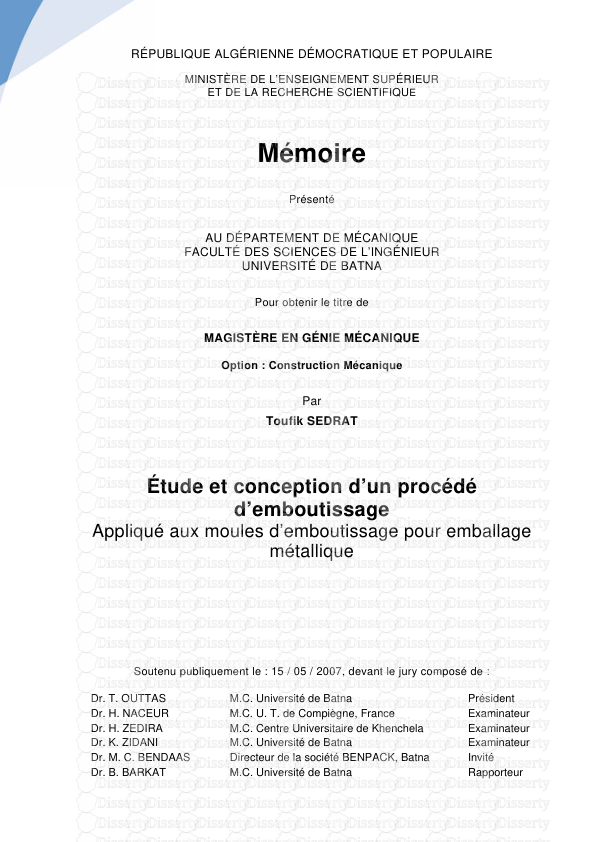







-
26
-
0
-
0
Licence et utilisation
Gratuit pour un usage personnel Attribution requise- Détails
- Publié le Sep 03, 2022
- Catégorie Administration
- Langue French
- Taille du fichier 3.9426MB


